最近老是被人问怎么在termux上用图形化(GUI),想来不如写一篇文章得了。被人吐槽写的太抽象了,我改还不行吗
VNC
Termux原生
准确来说,原生是不可能的,你不可能在termux那个窗口里用GUI的,你需要准备VNC Viewer或者XServer XSDL,这里以VNC Viewer为例。(据称VNC这个太麻烦,可以看后文的XSDL使用介绍)
添加仓库
Termux的源中是没有X的,所以为了安装X,我们在这里添加X11的仓库
# 添加仓库
pkg in x11-repo
# 更新数据库
pkg up
# 安装图形化相关软件
# 这里以TigerVNC为接口,i3为wm
pkg in tigervnc i3 aterm114514年后的更新,Termux的X11 Repo中现已包含XFCE4等桌面环境
启动VNC
# 定义DISPLAY变量,建议加到.bashrc里
$ export DISPLAY=:1
$ vncserver :1 -geometry 1920x1080
# 端口为:1,分辨率为1920x180
You will require a password to access your desktops.
# 在这里输入密码,六位以上,我一般直接123456
Password:
Verify:
Would you like to enter a view-only password (y/n)? n
# 应该没有这个需求
New 'localhost:1 (u0_a385)' desktop is localhost:1
Creating default startup script /data/data/com.termux/files/home/.vnc/xstartup
Creating default config /data/data/com.termux/files/home/.vnc/config
Starting applications specified in /data/data/com.termux/files/home/.vnc/xstartup
Log file is /data/data/com.termux/files/home/.vnc/localhost:1.log
# 如果你需要使用i3,请vim ~/.vnc/xstartup
--- twm &
+++ i3-wm &
# 你在重启VNC的时候可能会遇到关于X lock之类的报错,请
$ rm -rf $PREFIX/tmp/.X*现在我们打开之前下载的VNC Viewer,点击右下角的+号,在Address下面填上127.0.0.1:1,Name 随便填就行,不影响,点击Create -> Connect,会出现一个不安全链接的Warn,去掉Warn Me Everytime,点击OK,然后输入密码,点击Remember,然后Ok,就可以链接上了。 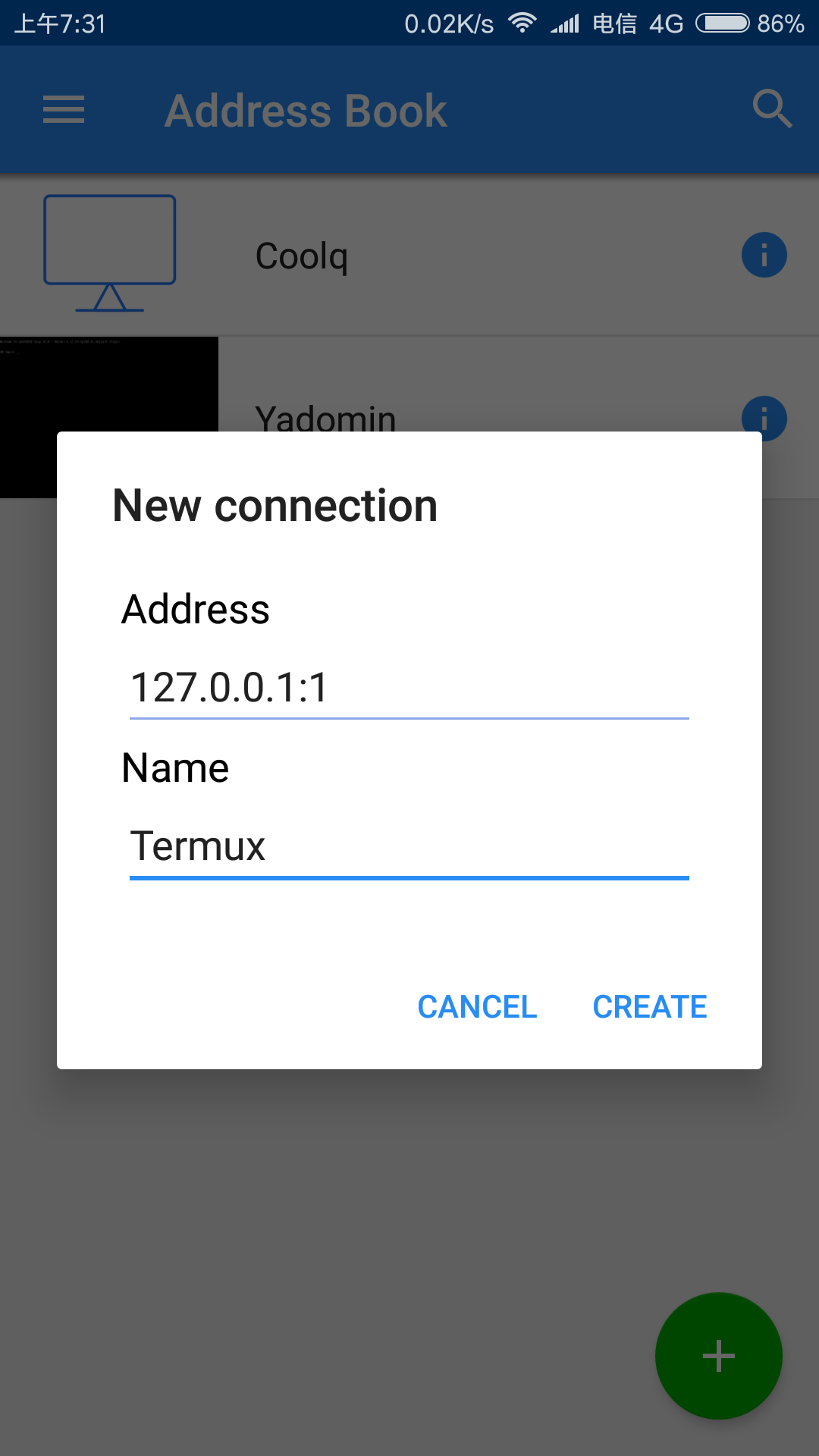

非原生
想必你一定已经注意到了,Extra源里实在是没什么可以玩的,没有什么GUI应用。那么我们还有另一种玩法,用proot启动正常的Linux发行版,在Linux里面启动vnc。
但是,怎么安装别的Linux发行版呢?
这里我们可以用我正在维护的atilo,按照README中的说明,安装一个发行版,这里以我最喜欢的Fedora28为例。
# For Fedora
$ startfedora
dnf makecache
dnf install tigervnc-server
dnf groupinstall LXDE
# for Debian
$ startdebian
apt update
apt install tigervnc-standalone-server lxde
# 启动Vnc
vncserver :1
# 与上面相同
# Fedora
cat > ~/.vnc/xstartup < "EOF"
exec startlxde
EOF
killall Xvnc
rm -rf /tmp/X1*
vncserver :1
# Debian
mkdir ~/.vnc
cat > ~/.vnc/xstartup < "EOF"
exec startlxde
killall Xtigervnc # 这里进程名为Xtigervnc,与Fedora不同
rm -rf /tmp/.X1*被人吐槽了,我加个Debian吧
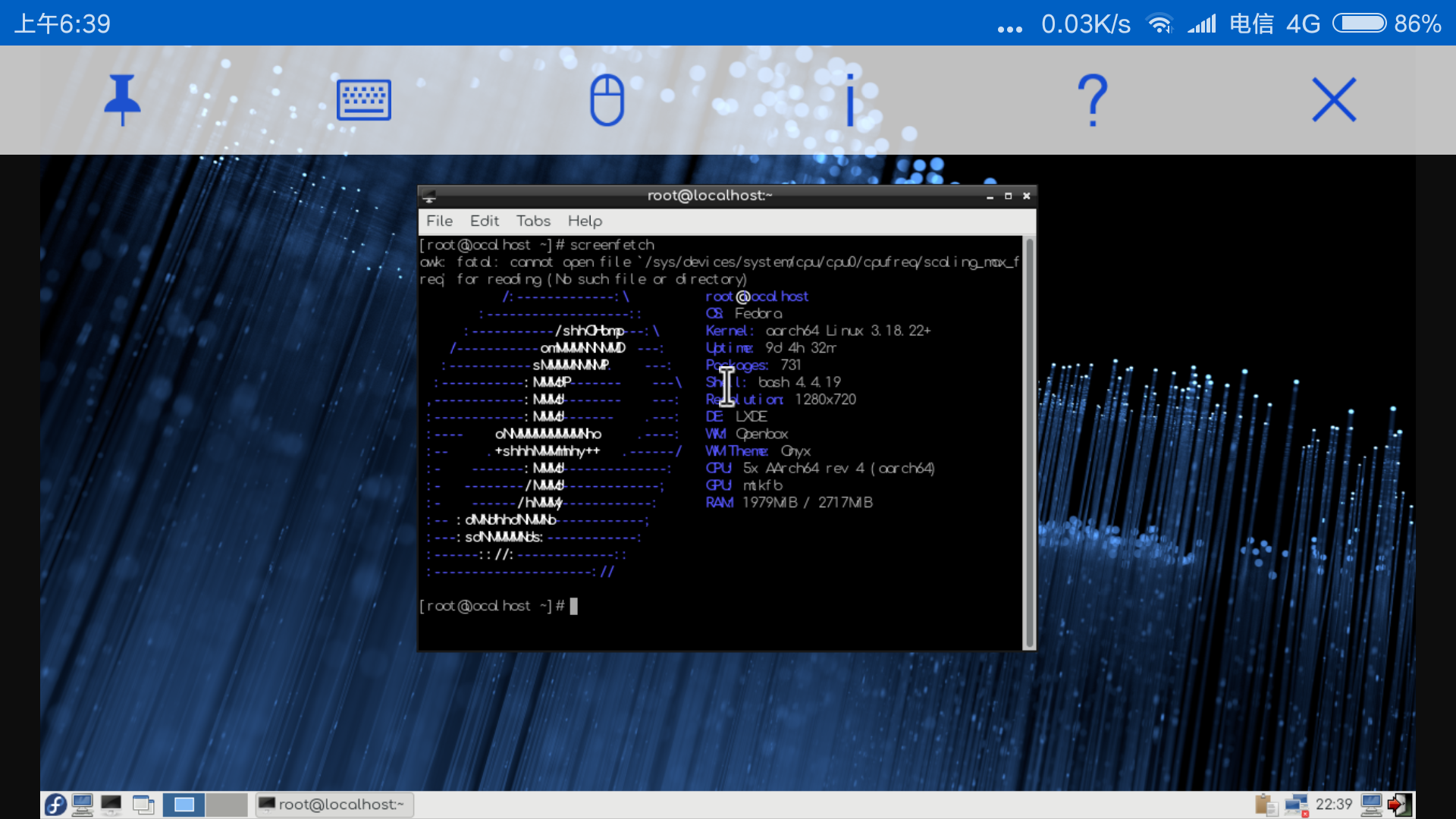
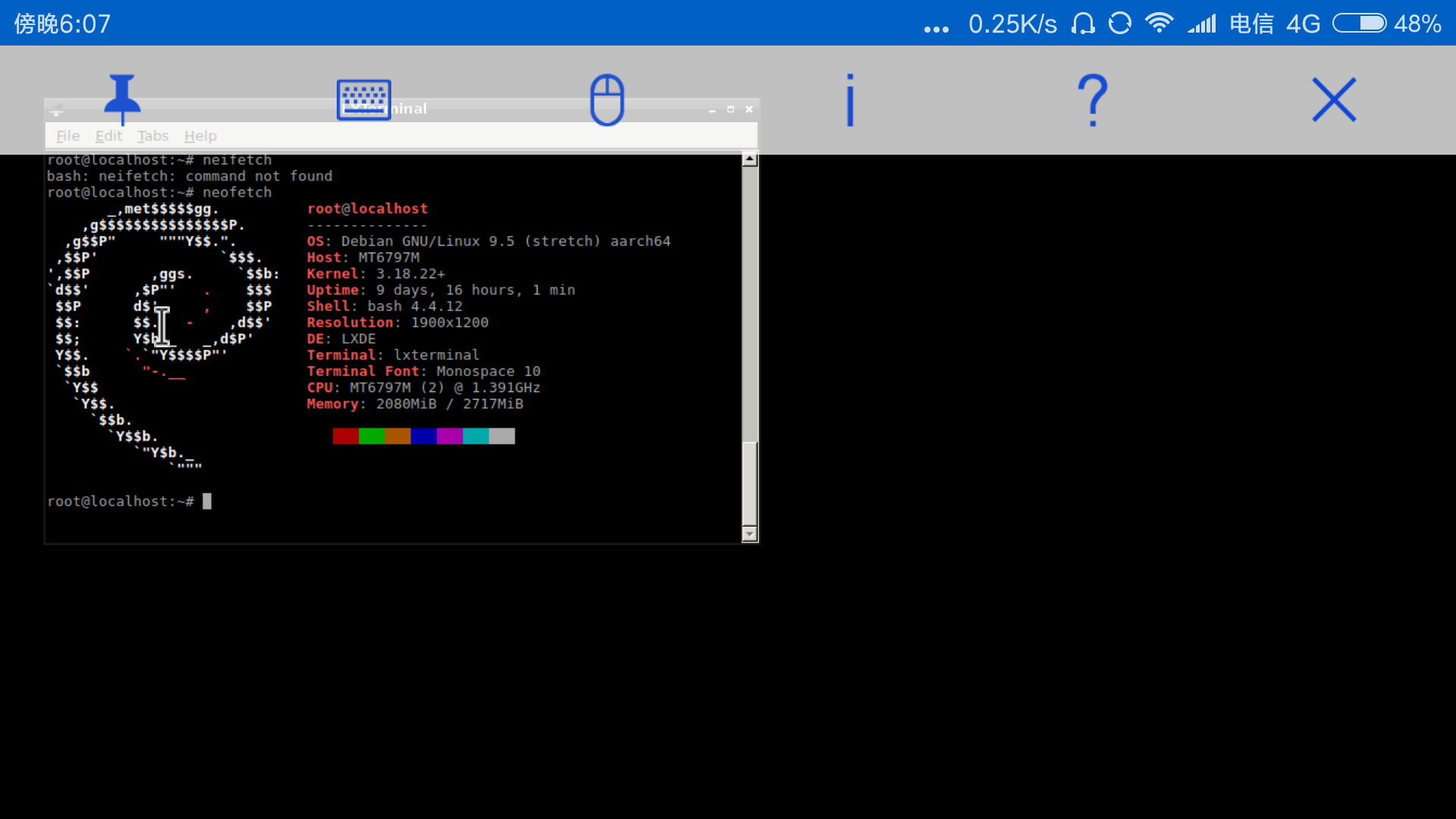
Ok,到此为止
XSDL
XSDL这个就相对简单多了
Termux原生
# In termux
pkg in openbox aterm
# 本来准备用i3,结果发现i3不用无线键盘
#几乎不能正常使用,所以改成了openbox
export DISPLAY=:0
#建议加入~/.bashrc
# 然后打开XSDL,等待它启动
openbox
然后再打开openbox就可以看到界面了,,,,,,个屁啊
实际上你只能看到一个小小的鼠标(我第一次看的时候还以为没启动,当然你也可以配置openbox来修改背景图),双指点击屏幕,应该会出现openbox的菜单,滑动手指移动鼠标,按返回键可以掉出键盘。 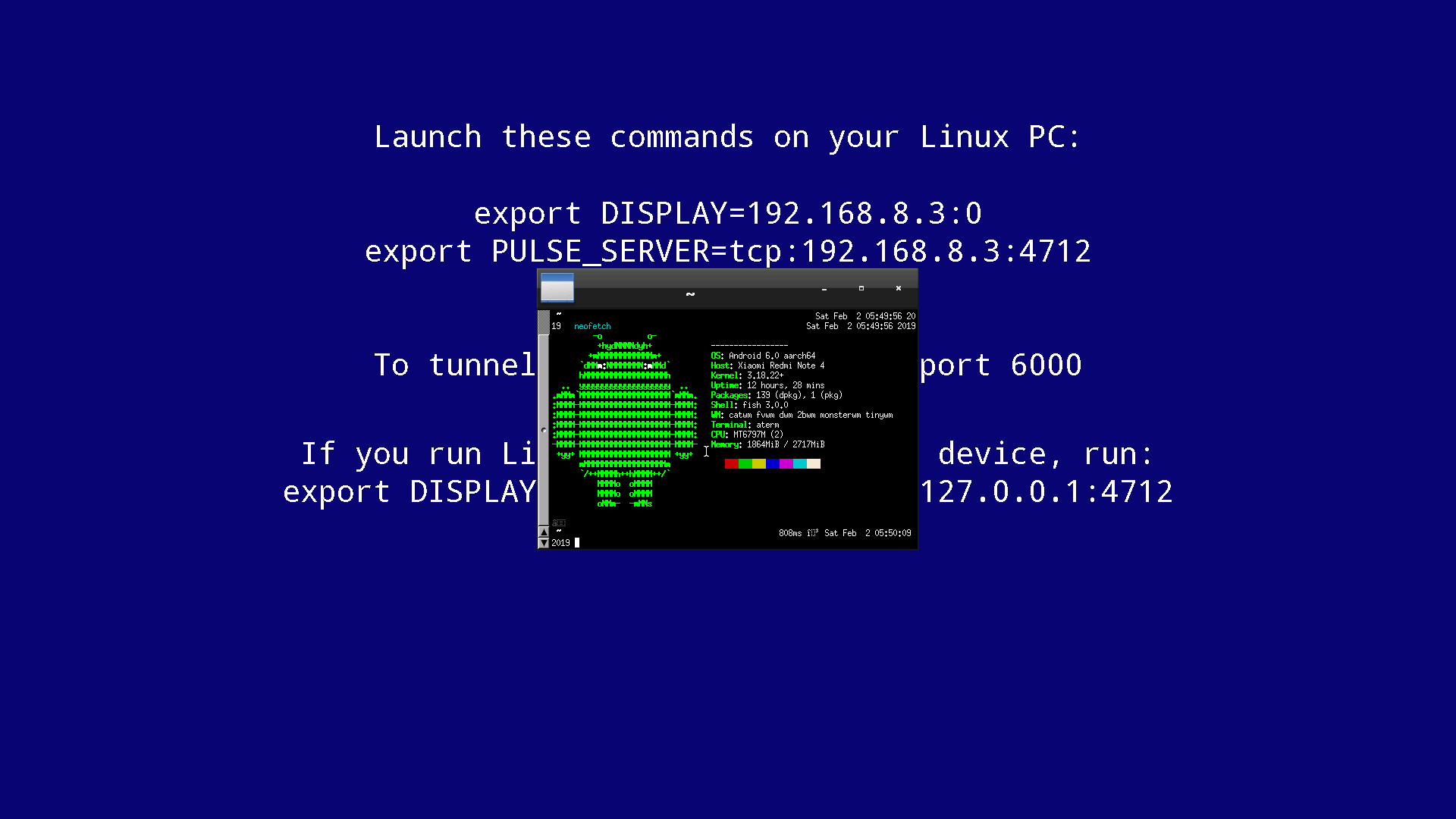
但是Termux上能用的GUI程序太少了,尤其是在不用外接键盘的情况下,特别难操作,所以还是换成proot系统玩吧。
非原生
首先要安装Atilo,并通过其安装一个发行版,这里就不多赘述了。依然使用Fedora为例。
startdfedora
dnf groupinstall lxde-desktop
# 安装LXDE
export DISPLAY=:0
export PLUSE_SERVER=tcp:127.0.0.1:4172
# 定义显示和声音变量
# 打开XSDL,等待启动
startlxde
# 启动LXDE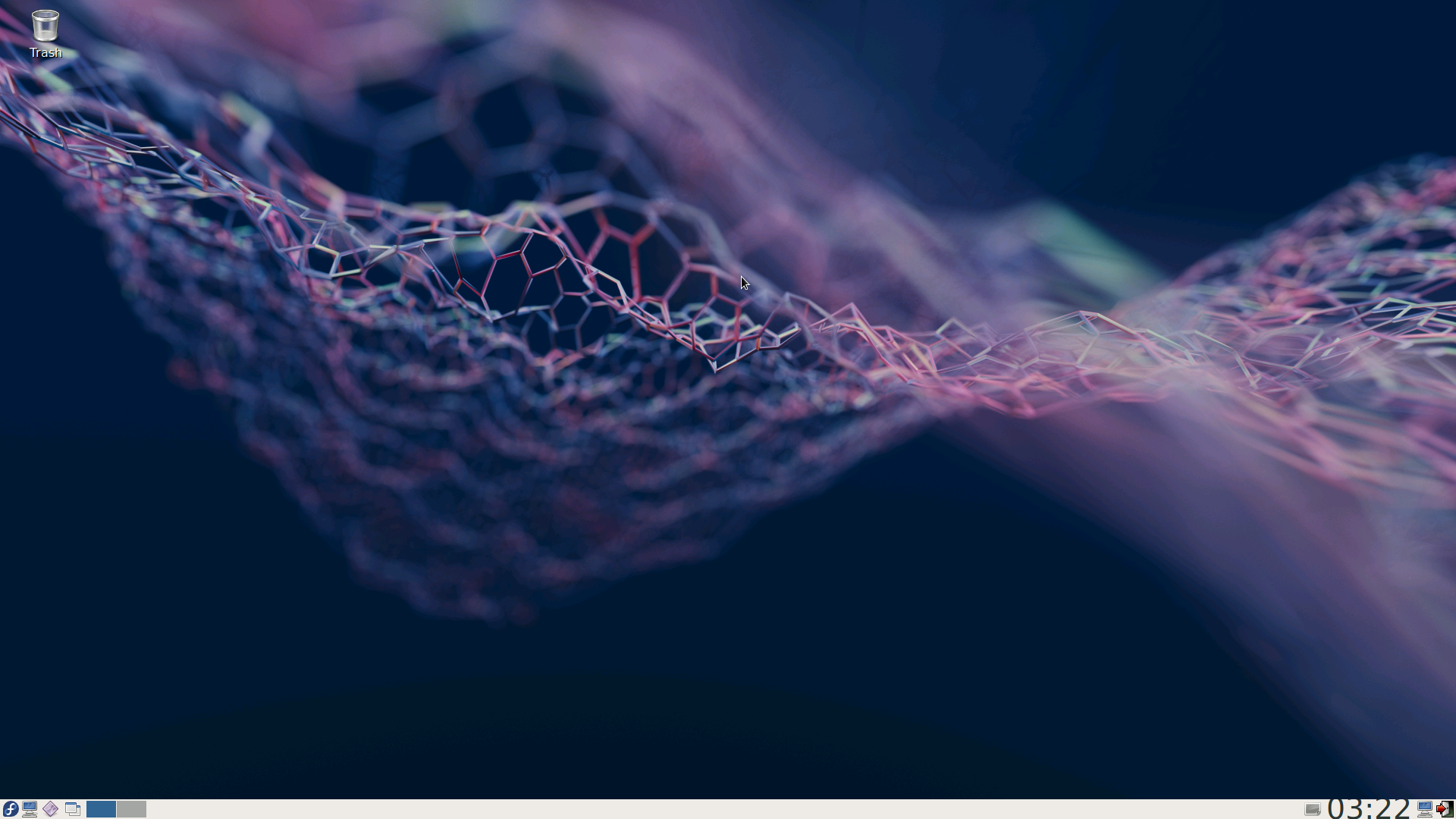
![xsdl3.png] (https://i.loli.net/2020/02/19/Eb67FHdJyYp1StG.png)
总得来说,这XSDL确实有它的好处,配置简单,支持声音,但是在操作性上真的很差劲,这点确实比不上VNC,至于选哪个,见仁见智吧。
鸽了好久的更新(其实只是旧瓶添新酒)终于发出来了,提前祝各位新年快乐!
最后秀一把桌面(我PC的),以说明KDE才是世界上最好看的桌面环境XD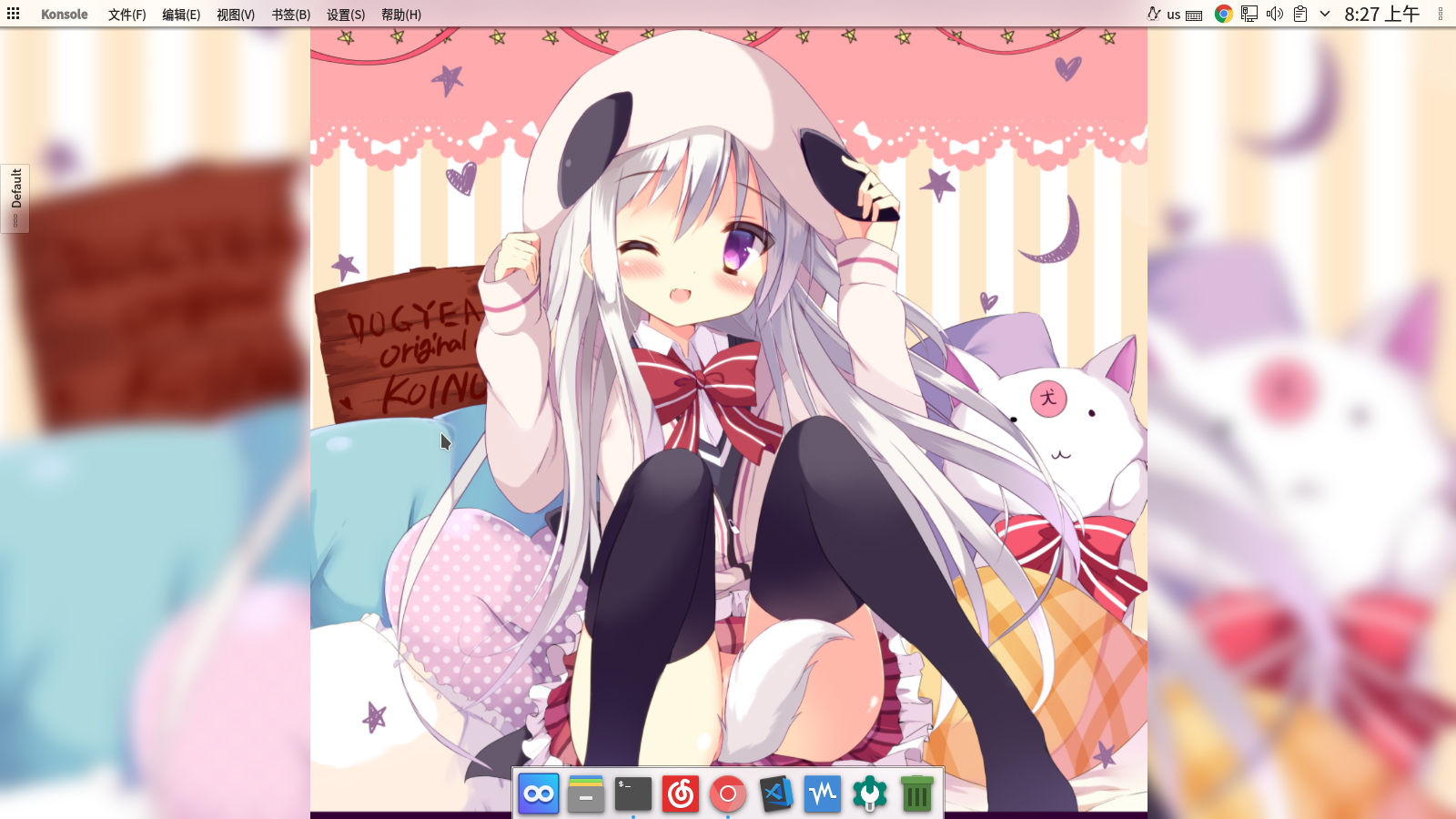



0 条评论